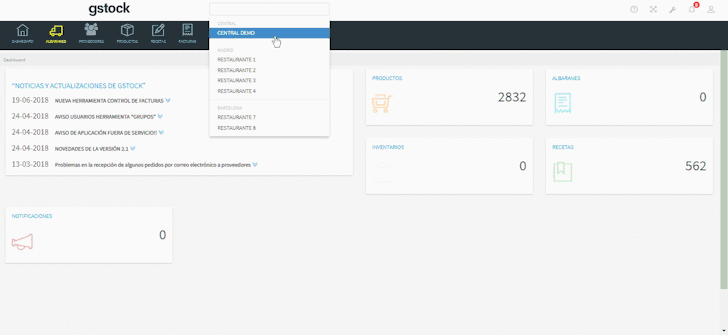Nota
Para poder realizar esta tarea es necesario tener el rol "ROLE_ADMIN" que permita acceder al módulo de administración . Si no tienes acceso, consulta al administrador de Gstock de tu restaurante.
Pasos:
- Acceder desde la Central al módulo Administrador
- Ir a Usuarios
- Hacer clic en Editar o Nuevo , según el caso
- Rellenar el formulario:
- NOMBRE: nombre y apellido del usuario
E-MAIL: email del usuario.
Aviso
El e-mail debe ser único. No pueden compartir dos usuarios el mismo e-mail. Además la extensión del e-mail (correo@extension.com) debe ser real, es decir, no inventada, ya que los e-mails que se envíen desde Gstock con esa cuenta pueden ser interpretados en la nube como spam y no llegar al destinatario.
A este e-mail se enviará la contraseña en caso de cambio de la misma.
- CENTRO PERTENECIENTE: en el caso de cadenas o grupos, asignar una central o sucursal:
- Si se asigna a una central, podrá acceder a la central y a todos las sucursales.
- Si se asigna a una sucursal, tendrá acceso solo a esa sucursal.
- IDIOMA: (de momento no está habilitado).
- ROL: seleccionar:
- ROL_ADMIN: acceso al módulo administrador.
- ROL_USER: sin acceso al módulo administrador.
- PERMISOS: asignar, en el caso de que haya, una Plantilla de Permisos preconfigurada. No obstante, si no existe una plantilla de permisos y/o se quiere configurar manualmente los permisos del usuario se puede realizar en al apartado Permisos del Usuario.
- LOGIN USUARIO: nombre de usuario con el que se accederá a la aplicación.
CONTRASEÑA: contraseña con la que accederá el usuario.
ACTIVO: es posible activar o desactivar un usuario. Nota: No es posible borrar un usuario.
Clic en Crear Usuario o Guardar y Salir, según el caso
Artículos Relacionados